4.7.4. OPs verrechnen (ohne integrierte Finanzverwaltung)
In diesem Abschnitt erfahren Sie, wie Sie ohne integrierte Finanzverwaltung offene Posten mit Gutschriften oder Zahlungen verrechnen können.
-
Über die MOS'aik-Projektverwaltung
 wird ein Auftrag erstellt und verbucht.
wird ein Auftrag erstellt und verbucht.
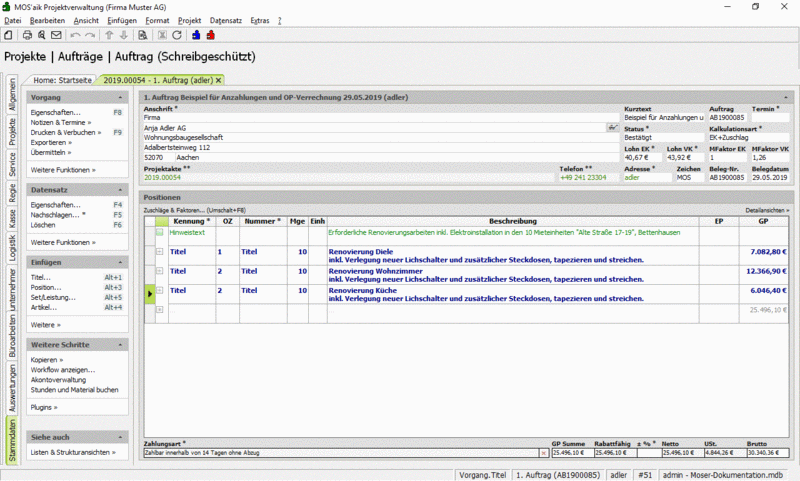
-
Der Auftrag wird über die Funktion Kopieren » in eine Anzahlungsrechnung umgewandelt.
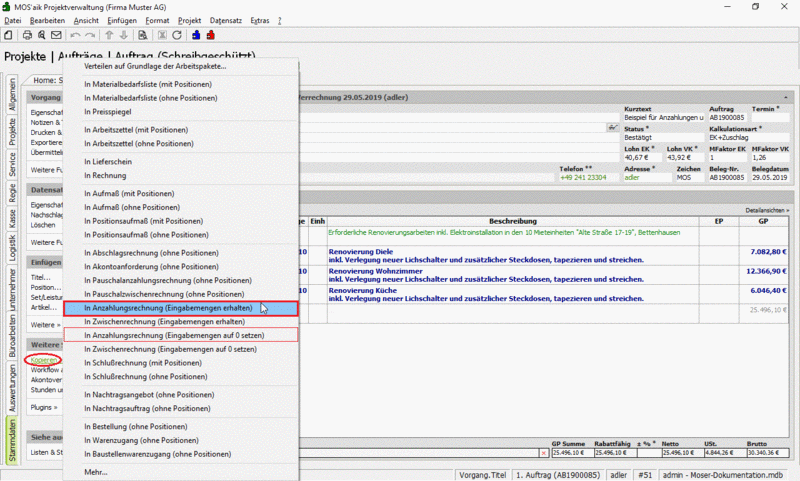
-
In der Anzahlungsrechnung werden die Gliederungsmengen in der Spalte
Mgesowie die Preise in der SpalteEPangepasst. Anschließend wird der Vorgang mit der Funktion Drucken & Verbuchen » verbucht.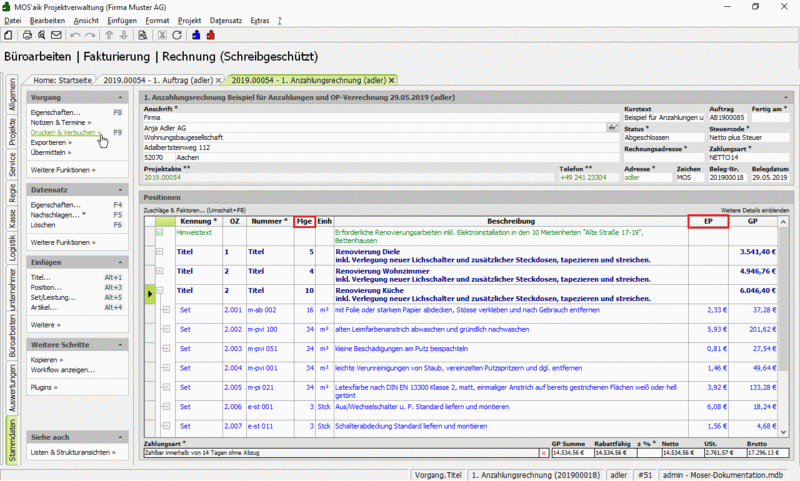
-
Bei Eingang einer Zahlung auf die Anzahlungsrechnung rufen Sie das Menü Projekt > Offene Posten auf und wählen den OP der Anzahlungsrechnung im Bereich Adresse, Buchung und den Zahlungsbetrag (hier i.H.v. 4.500,00€) aus.
Bestätigen Sie die Buchung mit Buchen.
Sollte der OP nicht aufgeführt sein oder die Schaltfläche Buchen nur ausgegraut angezeigt werden, haben Sie vermutlich das Modul Systemmodul Finanzbuchhaltung lizenziert und müssen Ihre Zahlungen in der MOS'aik-Finanzverwaltung
 buchen. Fahren Sie in diesem
Fall fort, wie in Abschnitt 4.7.2, „Buchen von Zahlungen (mit Finanzverwaltung)“
beschrieben.
buchen. Fahren Sie in diesem
Fall fort, wie in Abschnitt 4.7.2, „Buchen von Zahlungen (mit Finanzverwaltung)“
beschrieben.
Die Schaltfläche Buchen kann auch inaktiv sein, falls in den Adressstammdaten kein Bankkonto eingestellt wurde (siehe dazu Handbuch Projektverwaltung - Adressen).
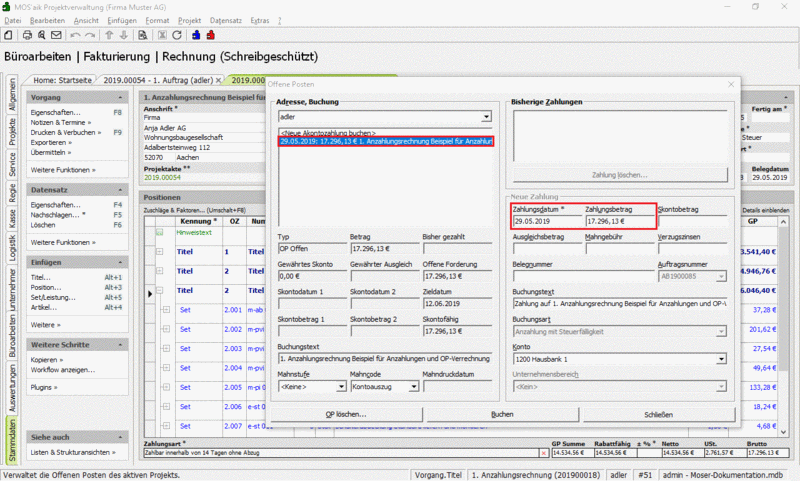
-
Nun wird die Anzahlungsrechnung in eine Schlussrechnung kopiert.
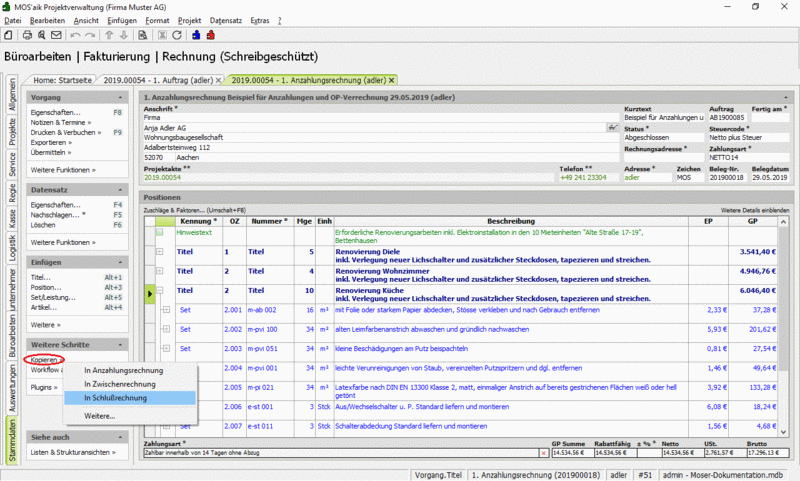
-
Passen Sie in der Schlussrechnung die Mengen (
Mge) und Preise (EP) an und Drucken & Verbuchen » Sie auch diese Rechnung.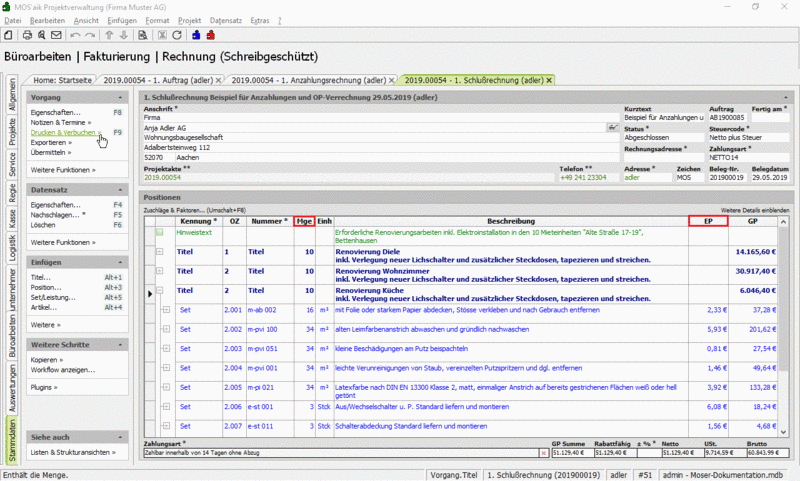
-
Starten Sie zum Verrechnen von OPs nun die MOS'aik-Finanzverwaltung
 und
rufen Sie das Arbeitsblatt Offene
Posten | OP-Verwaltung Kunden | Offene Posten auf. Sie
finden hier die OPs sowohl der Anzahlungs- als auch der
Schlussrechnung.
und
rufen Sie das Arbeitsblatt Offene
Posten | OP-Verwaltung Kunden | Offene Posten auf. Sie
finden hier die OPs sowohl der Anzahlungs- als auch der
Schlussrechnung.
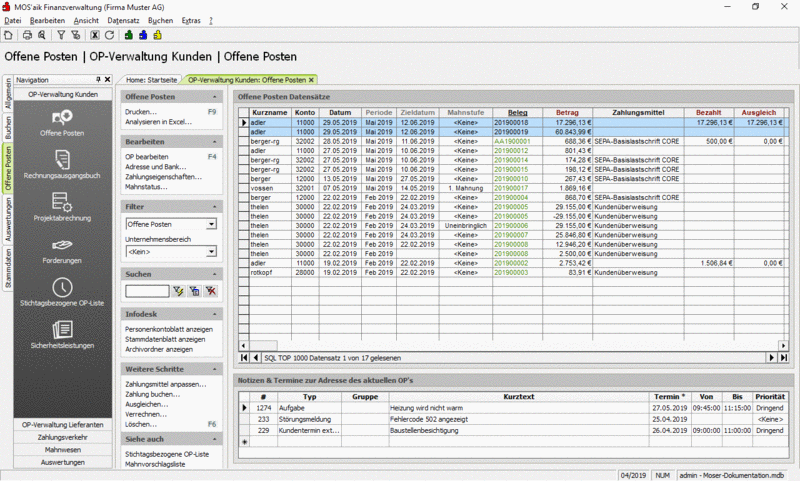
-
Mit der Funktion Weitere Schritte Verrechnen ... können Offene Posten zur Adresse eines ausgewählten OPs miteinander verrechnet werden. Wählen Sie im Dialog ggf. die Adresse mit Adresse nachschlagen ... und eventuell weitere Einstellungen aus. Klicken Sie anschließend die zu verrechnenden Offenen Posten in der Liste an und setzen ein Häkchen zur Auswahl. Drücken Sie Jetzt verrechnen, um den Vorgang auszuführen.
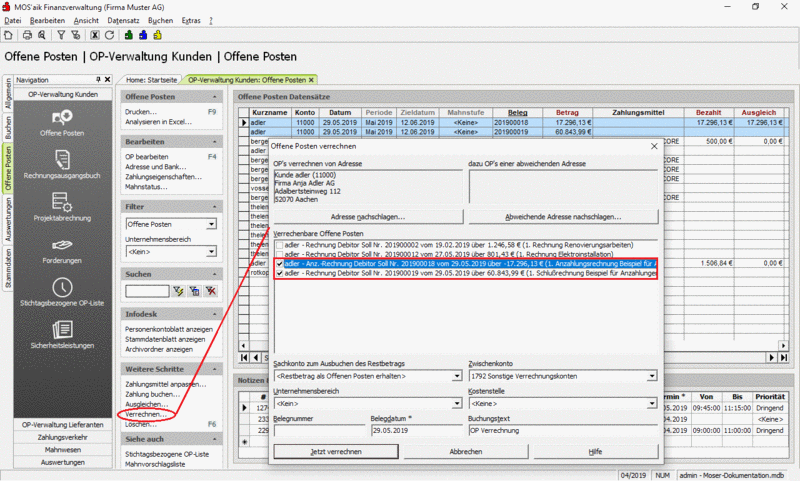
-
Wenn der OP-Betrag nicht restlos verrechnet werden konnte, wird eine entsprechende Meldung ausgegeben und der verbleibende Rest-OP angezeigt. Den noch offenen Betrag finden Sie in der Spalte
Restbetrag.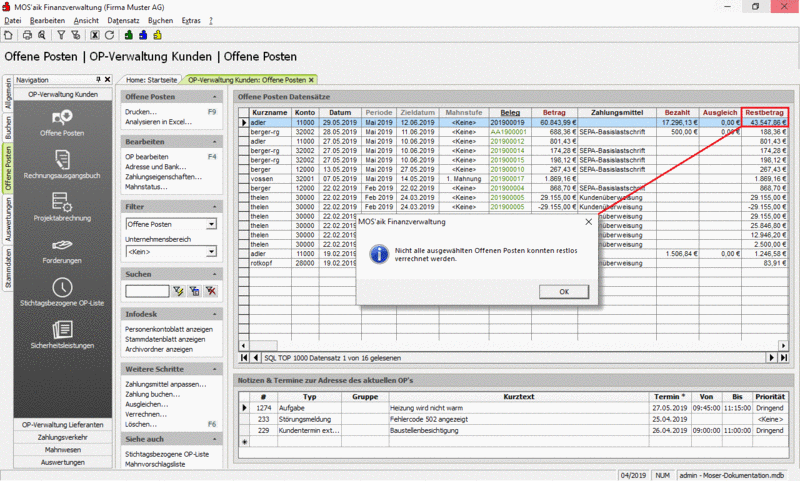
Weitere Informationen zum Verrechnen von OPs finden Sie im Dokument Handbuch Finanzverwaltung - Offene Posten verrechnen (Kunden) und Handbuch Finanzverwaltung - Offene Posten verrechnen (Lieferanten).








